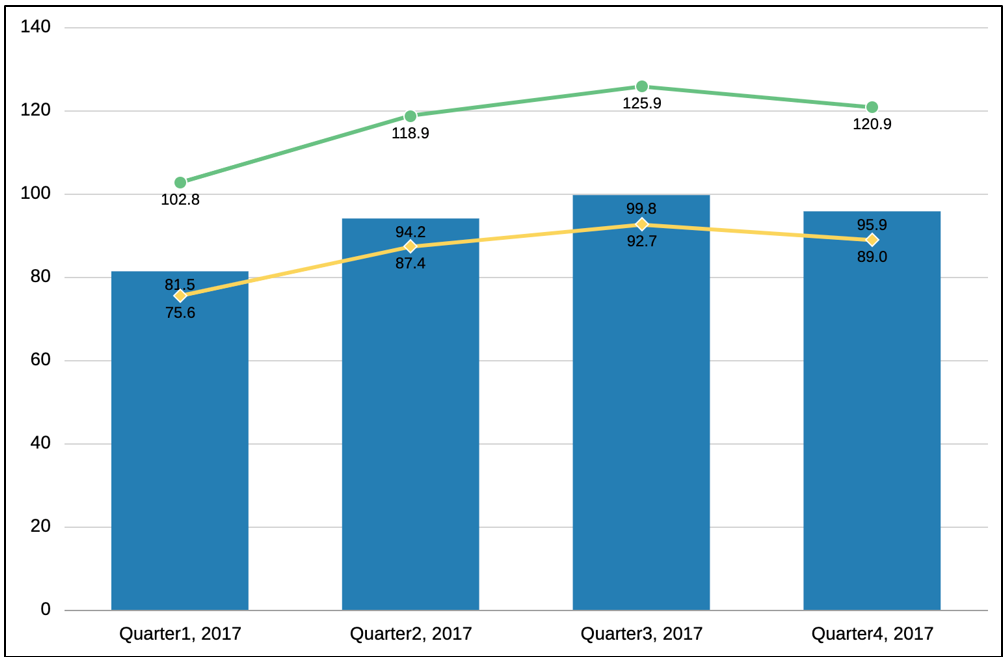チャート・プロパティ
チャート・デザイナのプロパティ・パネルには、オプションとナビゲーション・ボタンが表示されます。
一般プロパティ
一般プロパティはチャート全体に影響します。一般プロパティを使用して次を編集します。
-
チャート名またはデータ・ソースを編集します。
-
棒や散布といったチャート・タイプを編集します。
-
「行/列」(各行が、棒または折れ線などの異なるチャート要素です)または「列/行」(各列が異なるチャート要素です)別に、凡例要素に対するグループ化を選択します。
-
次のようなチャート・タイプ固有のプロパティを設定します。
-
「棒」、「折れ線」、「領域」および「組合せ」チャート・タイプの「向き」および「積上げ」。
-
「円」、「極座標」および「レーダー」チャート・タイプの「サブタイプ」。
-
-
二重Y分割を切り替えます。チャートの二重Y軸の理解を参照してください。
-
チャートの背景色を設定します。背景色は、境界線から境界線までチャート領域全体に適用されます。
-
デフォルトでは、「ゼロ値のプロット」はTrueに設定されています。この設定から、ゼロ・データ値がチャートに描画されるのを表示できます。
描画領域
描画領域プロパティは、チャートのビジュアル表示に影響します。描画領域プロパティを使用して次のことができます。
-
チャートのタイトルおよびサブタイトルの表示または非表示。
-
チャートのタイトルおよびサブタイトルのスタイル、サイズ、位置合せ(左、中央、右)およびフォントの編集。
-
背景色の調整。
-
グリッド線の表示(水平、垂直、またはその両方)。
-
グリッド線の色の調整。
凡例
凡例プロパティは、チャートの凡例のビジュアル表示に影響します。凡例の位置の変更の他、凡例のタイトルの表示、背景色および境界線色の変更、チャート・ラベルのフォントと書式の編集ができます。
チャート軸
チャート軸プロパティは、チャートの軸ラベルのビジュアル表示に影響します。X軸のタイトルとラベル、およびチャートのプライマリY軸とセカンダリY軸を作成できます。Y軸のテキストと数値の書式の編集、および両方のY軸のカスタム範囲の定義もできます。
注:
Y軸のカスタム・スケールは、書式設定されていない基礎となるデータ値ではなく、グリッドに表示される、数値書式設定スケールを適用したデータ値に基づきます。
カスタム範囲について
Y軸があるチャート・タイプの場合、「固定」カスタム範囲を定義して、軸の開始番号と終了番号および数値間隔を変更できます。たとえば、「最小」、「最大」および「ステップ」の値として40、60および3を入力することで、40から60の値を3ステップの間隔で表示できます。
レーダー・チャートおよび極チャート以外のY軸があるチャート・タイプの場合、カスタム範囲を指定して、最小および最大の描画データ値に適用される、値またはパーセントのいずれかのオフセットを動的に適用できます。ステップは、値またはパーセントによるオフセットのためのユーザー入力ではなく、自動で計算されます。
値によるオフセット
「値によるオフセット」の場合、指定した最小が、描画された最小データ値から減算され、指定した最大が、描画された最大データ値に追加されます。最小および最大と同様に、軸ステップ値も切上げまたは切捨てできます。
例:
「値によるオフセット」で、次のように設定します:
最小: 10000
最大: 10000
最小描画データ値: 143,679
最大描画データ値: 475,774
最小: 143,679 - 10,000 = 133,679
最大: 475,774 + 10,000 = 485,774
注:
最小および最大と同様に、軸ステップ値も切上げまたは切捨てできます。
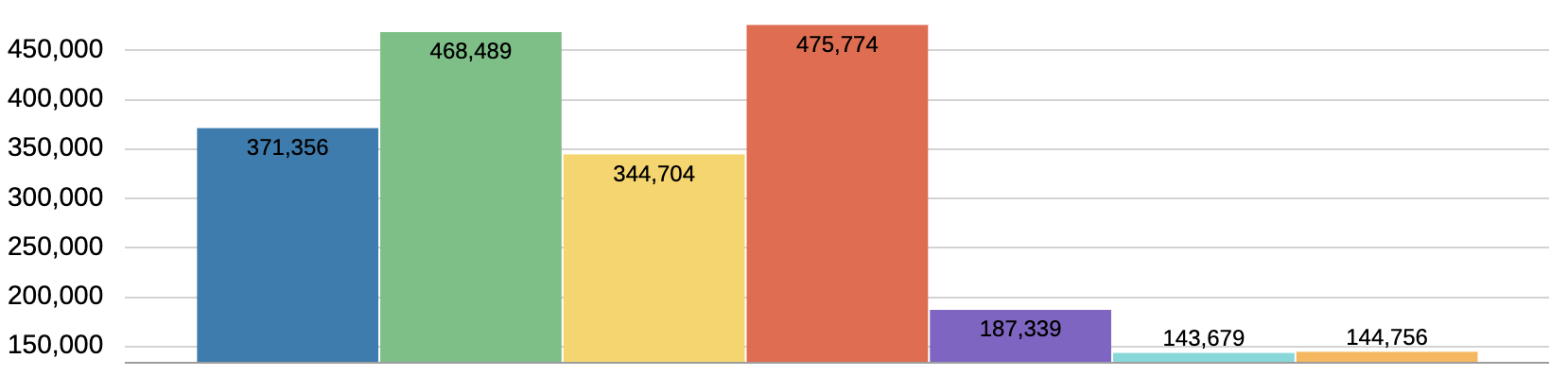
パーセントによるオフセット
-
指定した最小パーセントは最小と最大の描画データ値の相違に適用され、最小描画データ値から減算されます。
-
指定した最大パーセントは最小と最大の描画データ値の相違に適用され、最大描画データ値に加算されます。
最小および最大と同様に、軸ステップ値も切上げまたは切捨てできます。
例:
パーセントによるオフセットで、次のように設定します:
最小: 20%
最大: 20%
最小描画データ値: 143,679
最大描画データ値: 475,774
最小と最大の描画データ値の相違:
475,774 – 143,679 = 332,095
最小: 143,679 - (332,095 x 20%) = 77,260
最大: 475,774 + (332,095 x 20%) = 542,193
注:
最小および最大と同様に、軸ステップ値も切上げまたは切捨てできます。
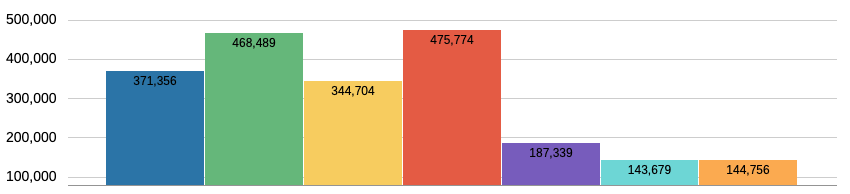
オプション
チャート・オプションでは、塗りつぶしのスタイルと色など、チャートの各データ・セットに対するビジュアル・プロパティを設定できます。プロパティは、選択したチャートのタイプに固有です。たとえば、棒グラフの場合、棒の幅、ラベルおよび境界線を設定できます。
注:
Redwoodの操作性がCloud EPMでデフォルト・テーマとして設定されている場合、Redwoodテーマの色は既存のレポートのチャートのデフォルト色に影響します。カスタム・チャート・テーマを有効にして定義すると、Redwoodの色テーマが上書きされます。デフォルトのカスタム・チャート・テーマの設定の詳細は、レポート・デザイナ・ツールバーを参照してください。
最大データ・セット
このプロパティを使用して、チャートのデータ・セットの最大数を指定できます。各データ・セットには独自の色と塗りつぶし設定を指定できます。
デフォルトのデータ・セット数は12です。
たとえば、最大データ・セット・プロパティが24に設定されていた場合、チャートの各データ・セットには独自の色と塗りつぶしを定義できます。
注:
-
色や塗りつぶしなど、データ・セット固有の選択を設定できるデータ・セットの最大数は、以前は
12でした。 -
たとえば、チャートに
24のデータ・セットが表された場合、データ・セット1と13の色と塗りつぶしは同じになり、2と14なども同様になります。
ラベル位置
このプロパティによって、データ・ラベルがチャート内の要素との関連で表示される方法および場所が定義されます。
たとえば、棒グラフで使用可能はラベル位置は、「自動」、「なし」、「中央」、「棒端内側」および「棒端外側」です。
すべてのチャート・タイプに対して、「オプション」セクションの「ラベル位置」を設定すると、チャート内のすべてのデータ・セット要素に適用されます。
棒グラフ、折れ線グラフおよび組合せチャートの場合、「シリーズ」セクションの各データ・セットに「ラベル位置」を設定できます。「自動」以外の選択は、選択した「データ・セット」要素に適用されます。
たとえば、この組合せチャートは、「シリーズ」レベルで次の「ラベル位置」が設定されています。
-
Audio Systems (データ・セット1): 「自動」(「自動」の「オプション」ラベル位置設定が使用されます)
-
Digital Video (データ・セット2): 「棒端外側」
-
Televisions (データ・セット3): 「なし」
-
Electronics (データ・セット4): 線の下
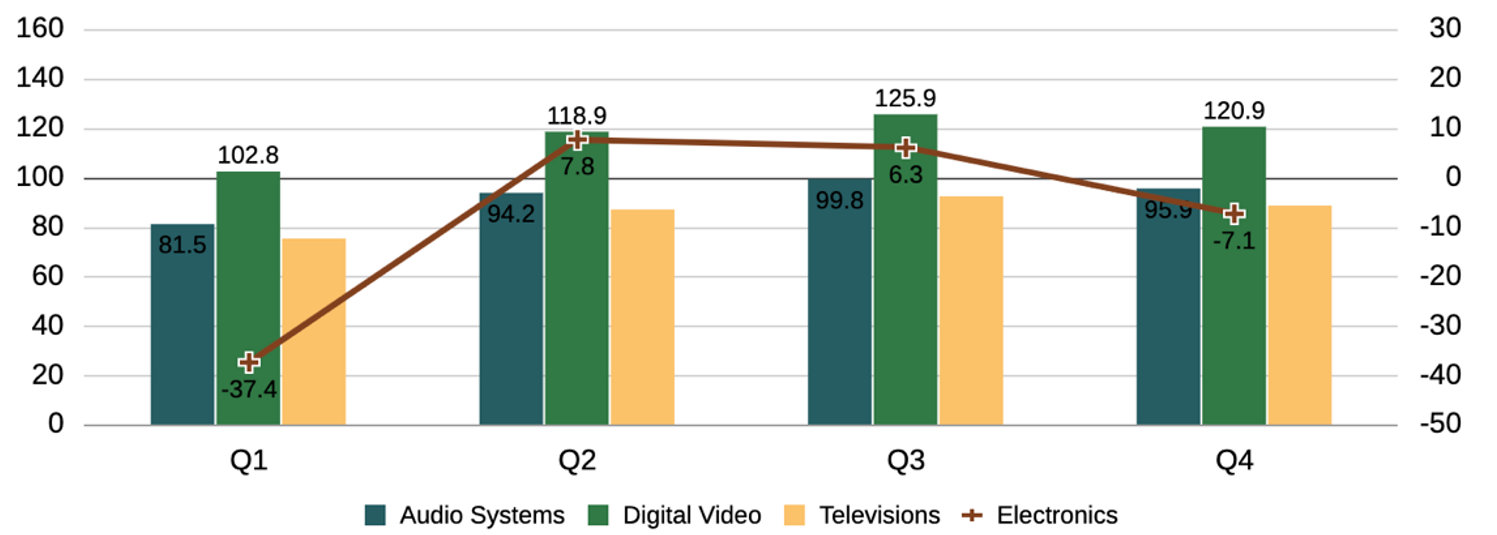
Y軸の組合せ
一部のチャート・タイプでは、プロパティ「Y軸の組合せ」を使用すると、プライマリおよびセカンダリY軸とデータ・ポイントの描画を組み合せて、プライマリY軸のみの棒および折れ線の両方の描画を反映できます。
このプロパティは、棒と折れ線のデータ値のスケーリングが同様であり、同じ数値範囲に収まる場合に最も適しています。たとえば、「Y軸の組合せ」プロパティが有効になっている次の組合せチャートでは、棒および折れ線の両方のデータ値がプライマリY軸に対応し、セカンダリY軸は表示されていないことに注意してください。
プロパティは次のチャート・タイプに適用します。
-
棒
-
折れ線
-
領域
-
組合せ